Oglas
Vaš Mac može razumjeti što govorite čak i ako upotrebljavate prirodni jezik. Pomislite riječi i rečenice koje vam odskaču jezik u svakodnevnom razgovoru s ljudima. Teški dio se navikne na tu ideju i sjećanja upotreba prirodnog jezika ako se već dugo vremena služi računalom.
Ako ste na Mac ili iPhoneu koristili tražilice poput Googlea i Binga ili Siri, vež ste se družili s prirodnim jezikom. Upotrijebite ga još malo i dovršite stvari na svom Macu. Pokazat ćemo vam kako.
1. Postavljanje podsjetnika
Otvorite Podsjetnike i dodajte novi podsjetnik, recimo, "nazovite mamu iz zračne luke u 14:00." To je bilo lako, zar ne?
Sada usporedite to s uobičajenom metodom zakazivanja podsjetnika: morate dvaput kliknuti na podsjetnik i provjeriti Na dan okvir i slažite se s datumima i vremenskim opcijama. Čini se da je previše posla nakon što znate da možete stvoriti podsjetnike unosom stvari poput:
- "Platite račune sljedeći tjedan"
- "Paket za sutrašnje putovanje u Sydney"
- "Rezervirajte avionske karte u srijedu"
- "Pođite danas u 12:15 na film"
- "Upoznajte se B na večeri 31. siječnja"

Upotrijebite prečac Cmd + N da biste još brže stvorili podsjetnike Podsjetnici raščlanjuju vaš tekst kako bi odabrali datume i vremena i ispravno ih pronašli. Zna se da kad kažete 14:00, mislite na 14:00 danas ili kad kažete srijeda, mislite na nadolazeću srijedu. Ali ne u određenim slučajevima.
Recimo da je travanj 2019. i želite zakazati put do 24. siječnja 2020. godine. To funkcionira onako kako biste očekivali, ali ako želite zakazati 24. ožujka, Podsjetnici podrazumijevaju da to znači 24. ožujka 2019. godine. To se čini za svaki datum koji je dio ožujka 2019. (prošli mjesec) i travnja 2019. (tekući mjesec).
2. Napravite događaje u kalendaru
Možete koristiti iste naredbe kao gore za kreiranje događaja putem Stvorite brzi događaj gumb u aplikaciji Kalendar. Kada kreirate događaj, Kalendar skače na pravi datum i otvara odjeljak s informacijama o događaju. Tu možete urediti datum i vrijeme, dodati lokaciju ili upisati bilješke.

Prečac za izradu događaja u kalendaru također je isti kao i onaj koji vam treba za izradu podsjetnika: Cmd + N.
3. Traži u središtu pažnje
Ako kažete za Spotlight pokaži mi e-mailove od prošlog mjeseca, znat će o čemu govorite. Zamijenite "prošli mjesec" s, recimo, "feb 2015.", "jučer" ili "24. studenog" i to će se i dalje znati. Evo što još možete tražiti od Spotlight-a (uz primjere, naravno):
- Chat: "Poruke od Sama"
- slike: "Fotografije iz poruka", "snimke zaslona koje sam snimio danas"
- Dokumenti: „Dokumenti od prošlog tjedna“, „proračunske tablice od prosinca“
- Glazba i videozapisi: "Pjesme iz prošlog mjeseca", "videozapisi iz 2017."
- Detalji vremena: "Vrijeme u Mumbaiju", "pokaži mi vrijeme u Sydneyu"
Kao Najbolji hitovi rezultati izgledaju kao hit i promašaj, najbolje je potražiti odgovarajuću kategoriju koja se najviše podudara s vašim upitima pretraživanja. Naravno da nećete vidjeti određene kategorije ako ste ih onemogućili u Macovim postavkama. Ako ih želite ponovo prikazati, morat ćete ih omogućiti iz Postavke sustava> Spotlight> Rezultati pretraživanja.

Budite spremni vidjeti povremene ili netačne rezultate. Često to ima više veze sa samim mehanizmom Spotlight nego s nepravilnom uporabom prirodnog jezika.
4. Traži u Mac aplikacijama
Možete pretraživati podatke unutar aplikacija kao što su Finder i Mail pomoću istih naredbi na prirodnom jeziku koje koristite sa Spotlightom. Ipak postoji ulov: rezultati nećete vidjeti izravno. Umjesto toga, vidjet ćete filtre pretraživanja za svoj upit na padajućem izborniku i morat ćete ih odabrati jedan po jedan da bi suzili rezultate.
Recimo da želim tražiti Timove poruke e-pošte. Mogu upisati "e-poruke od Tima" u centru pažnje kako bih ih pronašao. Ako pretražim "e-poruke s Tima u 2016.", Spotlight ažurira rezultate kako bi se podudarali.

Sad dopustite da isprobam iste upite u aplikaciji Mail. Čim upišem "Timove e-poruke", Mail mi daje narod filtar kako bih odredio osobu na koju se obraćam.

Nakon što odaberem Timovo ime i pritisnem Unesi, Mail prikazuje ispravne rezultate. Sada mogu proširiti upit daljnjim tipkanjem „u 2016“. Pošta mi tada omogućava da odaberem 2016. godinu iz Datum filtar. Opet, čim sam udario Unesi, prikazuje prave rezultate (tj. poruke e-pošte od Tima u 2016. godini).

Isto tako, ako pretražim „dokumente iz prošloga tjedna“ u centru pažnje, odmah dobivam ispravne podudarnosti. Ako tražim istu stvar u Finderu, prvo moram odabrati Prošli tjedan opcija navedena pod datumi atribut prije nego što vidim relevantne rezultate.

Kao što vidite, koristeći Spotlight je brži, ali ne odbacujte pretraživanje putem aplikacije kao manje metode. Često se ispostavi da je precizniji i precizniji od Spotlight pretraživanja.
5. Pitajte Siri
Sve što tražite pomoću reflektora, možete pretraživati sa Siri, inteligentnim glasovnim pomoćnikom koji živi na vašem Macu. Također možete diktirati tekst Siri ili je zatražiti puštajte glazbu, bavite se matematikom ili otvarajte web stranice Jednostavni Siri trikovi i naredbe koje trebate isprobati na Mac računaluIako na iOS-u ne može učiniti gotovo onoliko koliko može, Siri za Mac i dalje može biti timski igrač. Čitaj više za tebe.

Siri će se pojaviti na poslu tek nakon što omogućite značajku Pitaj Siri Postavke sustava> Siri. Jednom kada to učinite, pojavit će se ikona njegove trake izbornika. Morat ćete kliknuti na ikonu svaki put kada Siri želite da sasluša vaš upit.

Ovisno o tome gdje se nalazite u svijetu, zadani Siri glas mogao bi pripadati "ona" ili "on". U bilo koje vrijeme možete odabrati glas različitog državljanstva i / ili spola Postavke sustava> Siri.
Razgovarajte sa Siri kao s osobnim asistentom iz krvi i krvi, a Siri će odgovarati najbolje što zna. Ovdje ne trebate učiti neki poseban "protokol". Ne psuj na nju ipak - koristeći se jezivim jezikom s umjetnom inteligencijom Smanjite svoje psovke: kako vas zloporaba AI uređaja može koštati poslaJeste li ikad psovali svom virtualnom pomoćniku? Kamo idu te psovke? Oni jednostavno ne nestanu, to je sigurno. Ali može li vas psovka na chatbotu zapravo koštati vašeg posla? Čitaj više može vas koštati vašeg posla.
Ako Siri ne može razumjeti što govorite ili ne može pronaći informacije koje tražite, ona će to reći. Ponekad će vam dati savjete za poboljšanje upita.
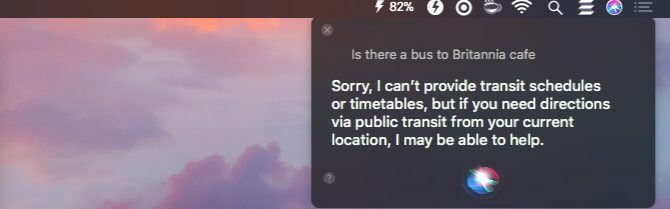
Ako trebate, recimo, omogućiti da značajka pronađe određeni podatak, Siri će vam i to reći.

Ostao bez riječi? Siri će vas upozoriti s primjerima onoga što od nje možete tražiti (pogledajte snimku zaslona dolje).
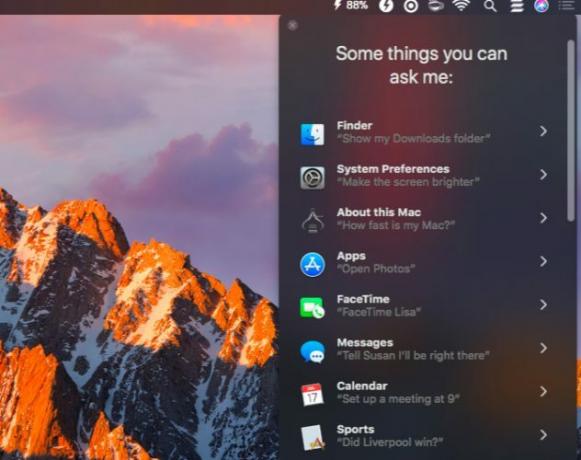
Naš vodič za brzo pokretanje Siri Kako koristiti Siri na Mac računalu: Kratki vodič za početakAppleov inteligentni osobni asistent Siri sada je na Macu, a kontrola računala glasom nikada nije bila lakša. Čitaj više također će vam pomoći da pronađete bolje stvari s glasovnim unosom. Također možete koristite Siri sa svojim pametnim kućnim uređajima Kako koristiti Siri sa svojim pametnim uređajima za domKontrolom vaših pametnih uređaja Siri čini ih se nevjerojatno jednostavnim za upotrebu, ali nije lako pronaći naredbe koje rade sa svakim proizvodom. Zašto ne početi tako što ćete ih isprobati? Čitaj više .
Sada je vrijeme za provjeru stvarnosti Učinite sve što želite uz pomoć Siri, ali uvijek se sjetite da je ona softver na vašem računalu u tehnološki nametljivom svijetu. Nju zahtjevi za vaše osobne podatke mogu staviti vašu privatnost u opasnost Trebaju li Siri, Cortana i Google sada previše osobnih podataka? Čitaj više . Pročitajte što Apple ima reći o Siri i privatnosti na ovoj lokaciji:
Postavke sustava> Siri> Siri Prijedlozi i privatnost> O Siri i privatnosti ...
Recite svom Mac-u što treba učiniti
Tako da želite koristiti prirodni jezik svugdje gdje možete. Imate sreće, jer mnoge Mac aplikacije drugih proizvođača ili ga već podržavaju ili će to vjerovatno učiniti u budućnosti. Evo nekoliko popularnih koji pripadaju prvoj kategoriji:
- Evernote: Aplikacija za bilješke
- bajan: Aplikacija kalendara na traci izbornika (naš pregled 50 dolara za kalendar? 5 razloga Fantastično 2 vrijediIzvorni Fantastical nije koštao 15 dolara, a sada će programer Flexibits naplaćivati 50 dolara za ažuriranu verziju - pa isplati li se? Čitaj više )
- lacona: Aplikacija za pokretanje na tipkovnici
- Numi: Kalkulator aplikacija
- Iskra: Aplikacija e-pošte (zašto biste trebali koristiti Spark Zašto biste trebali koristiti Spark za upravljanje poštu na iPhoneu i MacuSpark je nova vrsta e-pošte, ona koja organizira i daje prednost vašoj pošti (i besplatna je). Čitaj više )
- Todoist: Aplikacija za popis obveza
Pretraživanje prirodnog jezika možda još nije savršeno, ali dovoljno je učinkovito da vam može biti korisno puno vremena.
Jeste li koristili prirodni jezik za rad s macOS aplikacijama i naredbama? Je li vam ugodno raditi? Trebate nekoliko pokušaja da ispravite svoje upite?
Akshata se obučio za ručno testiranje, animaciju i UX dizajn prije nego što se usredotočio na tehnologiju i pisanje. Ovo je spojilo dvije omiljene aktivnosti - pronalaženje smisla za sustave i pojednostavljivanje žargona. Na MakeUseOf-u Akshata piše o tome kako najbolje iskoristiti svoje Apple uređaje.


